グループ ポリシーを使用して Microsoft Edge のスタートアップ ページを構成する方法を学習しますか? このチュートリアルでは、Microsoft Edge ブラウザーの起動時に自動的に開くページを構成するグループ ポリシーを作成する方法について説明します。
• Windows 2012 R2
• Windows 2016
• Windows 2019
• Windows 10
• Windows 7
• Microsoft Edge for business 89
機器リスト
次のセクションでは、このチュートリアルの作成に使用される機器の一覧を示します。
アマゾンアソシエイトとして、私は適格な購入から稼ぎます。
ウィンドウズ関連のチュートリアル:
このページでは、Windows に関連するチュートリアルの一覧にすばやくアクセスできます。
チュートリアル GPO - マイクロソフト エッジ ホーム ページ
ドメイン コントローラで、Microsoft Edge テンプレートの最新バージョンをダウンロードします。

という名前の CAB ファイルをダブルクリックします。
という名前の ZIP ファイルを抽出します。
この例では、すべてのファイルが、DOWNLOADS という名前のディレクトリのルートに配置されています。

WINDOWS という名前のディレクトリにアクセスし、ADMX ファイルをポリシー定義ディレクトリにコピーします。
正しい言語サブディレクトリにアクセスします。
ADML ファイルをポリシー定義内の正しい言語ディレクトリにコピーします。
ドメイン コントローラで、グループ ポリシー管理ツールを開きます。

新しいグループ ポリシーを作成します。

新しいグループ ポリシーの名前を入力します。

この例では、新しい GPO の名前が MY-GPO です。
[グループ ポリシーの管理] 画面で、[グループ ポリシー オブジェクト] という名前のフォルダを展開します。
新しいグループ ポリシー オブジェクトを右クリックし、[編集] オプションを選択します。

グループ ポリシー エディタ画面で、[ユーザー] 構成フォルダを展開し、次の項目を見つけます。
マイクロソフト エッジ構成オプションを次に示します。

スタートアップ、ホーム ページ、新しいタブ ページという名前のフォルダーにアクセスします。
スタートアップに使用する Action という名前の構成項目を編集します。

この構成を有効にして、URL のリストを開くオプションを選択します。

ブラウザーの起動時に開く Sites という名前の構成項目を編集します。
この構成を有効にして、URL のリストを入力します。

ツールバーの [ホームを表示] ボタンという名前の構成項目を有効にします。
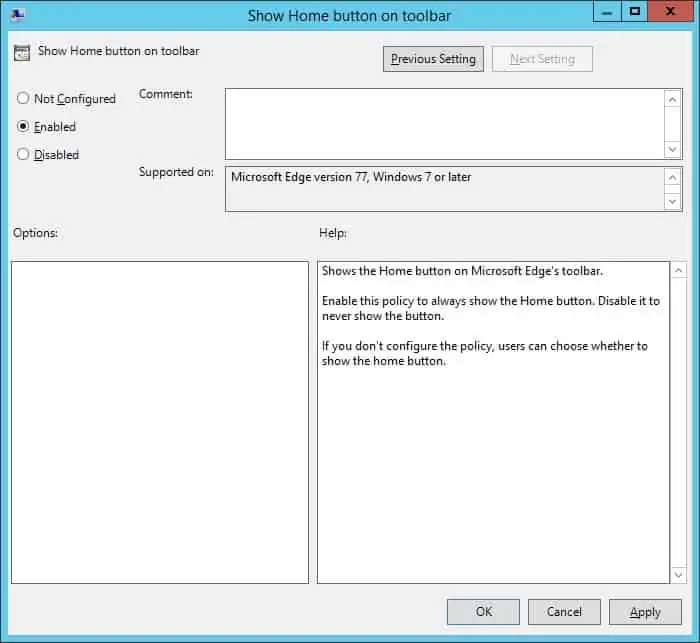
[ホーム ページの URL を構成する] という名前の構成項目を編集します。
この構成を有効にして、URL を入力します。
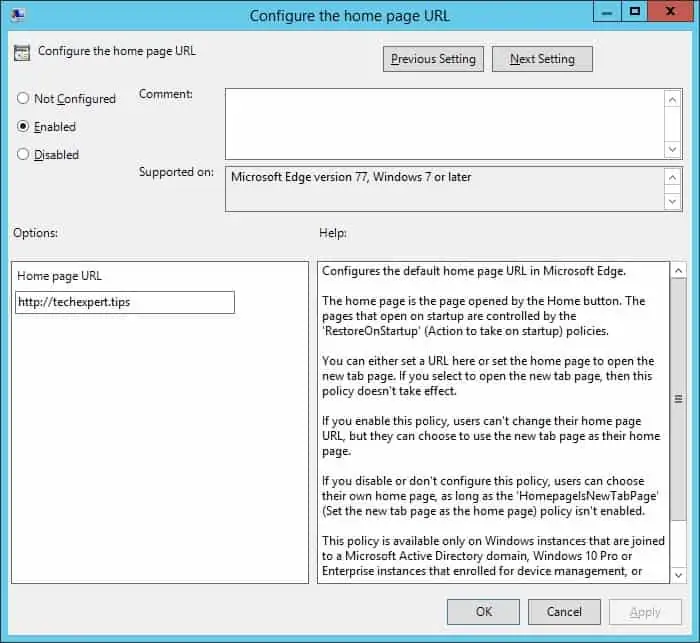
グループ ポリシー構成を保存するには、グループ ポリシー エディターを閉じる必要があります。
おめでとう! GPO の作成が完了しました。
チュートリアル GPO - マイクロソフト エッジ
[グループ ポリシーの管理] 画面で、目的の組織単位を右クリックし、存在する GPO をリンクするオプションを選択する必要があります。

この例では、MY-GPO という名前のグループ ポリシーをドメインのルートにリンクします。

GPO を適用した後、10 分または 20 分待つ必要があります。
この間、GPO は他のドメイン コントローラにレプリケートされます。
ここでは、構成の後に、マイクロソフトのエッジの構成画面です。

この例では、GPO を使用して Microsoft Edge の既定のホームページを構成しました。
